Kui soovite kustutada kõik andmed oma Amazon Fire Tabletist, peate avama rakenduse Seaded ja tegema sealt tehaseseadetele lähtestamise. Teatud olukordades ei saa te seda aga teha – puuteekraan ei tööta, süsteem tõrkub või enamasti unustate nööpnõela.
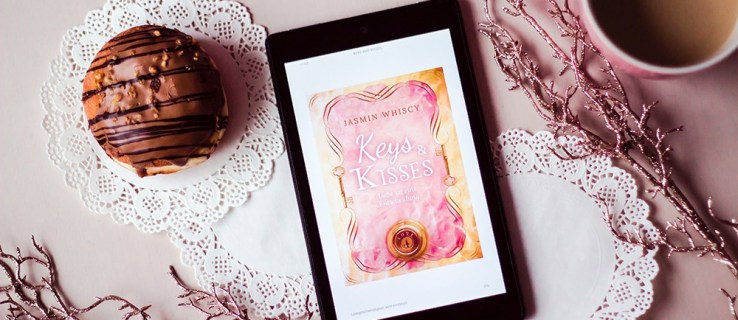
Ekraanil kuvatav nööpnõel kaitseb teie andmeid sissetungijate ja varaste eest. Kuid kui te selle unustate, võib teil olla raske seda taastada. Ainus lahendus on pühkida kõik (kaasa arvatud tihvt) ära ja alustada nullist. Aga kas see on võimalik?
Õnneks on. Amazon Fire Tableti lähtestamiseks ei pea te süsteemiliidesele juurde pääsema. See artikkel selgitab, kuidas seda teha.
Mida kõva lähtestamine teeb?
Kõva lähtestamine (või tehase lähtestamine) eemaldab kõik teie Amazon Fire tahvelarvutis olevad andmed. See hõlmab kasutajaandmeid, installitud rakendusi, WiFi-sätteid, paroole ja vahemälu, märkmeid ja kontakte, pilte ja videoid ning kõike muud, mis ei hõlma sisseehitatud rakendusi.
Kuid sisu, mille olete oma Amazon Cloudi salvestanud, jääb alles ja saate selle hiljem uuesti alla laadida. See hõlmab: e-raamatuid, pilte, videoid, muusikat ja muid tooteid, mis on ühendatud teie Amazoni kontoga.
Teisest küljest kaob kõik, mis on salvestatud ainult teie Amazon Fire sisemällu. Kui te pole seda sisu kunagi varundanud, läheb see igaveseks kaotsi. Isegi kui te ei pääse praegu neile üksustele juurde (kuna teil pole PIN-koodi/parooli), varundage kindlasti kõik oma andmed tulevikus.
Kuidas Amazon Fire kõvasti lähtestada
Saate Amazon Fire tehaseseadetele lähtestada ilma oma parooli teadmata mõne lihtsa sammuga. See eeldab, et teie toitenupp ja helitugevuse suurendamise/ vähendamise nupud töötaksid ning teie telefonil peab olema vähemalt 30% akut.

Kui kõik on seadistatud, järgige neid samme:
- Hoidke toitenuppu all, kuni Amazon Fire lülitub välja.
- Hoidke toitenuppu ja helitugevuse suurendamise nuppu koos, kuni see uuesti sisse lülitub.
- Vabastage helitugevuse suurendamise nupp, kui kuvatakse Amazoni logo, kuid hoidke toitenuppu all. Seejärel peaks see viima teid süsteemi taastamise ekraanile.
- Tõstke esile valik „andmete kustutamine / tehaseseadetele lähtestamine”. Kasutage menüüs navigeerimiseks helitugevuse suurendamise/ vähendamise nuppe.
- Valiku kinnitamiseks vajutage toitenuppu.

- Liikuge kinnituskuval valikule „Jah – kustuta kõik kasutajaandmed”.

- Vajutage uuesti toitenuppu.
- Oodake, kuni süsteem tehaseseadetele lähtestab.
Kui süsteem on kõva lähtestamise lõpetanud, lülitub see automaatselt välja. Lülitage see toitenupu abil uuesti sisse ja oodake, kuni seade uuesti käivitub.
Kui seade käivitub, peate seadistama kõik nullist, sealhulgas oma Amazoni konto ja vanad rakendused. Kui olete sisu varundanud, saate selle hõlpsalt oma seadmesse tagasi saata. Lisaks, kui teil on Amazoni pilvesalvestuses sisu, saate selle sujuvalt tagasi saada.
Mis siis, kui teie nupud ei tööta?
Kui te ei pääse rakendusele Amazon Fire Settings juurde ega saa sisseehitatud nuppude abil tehaseseadetele lähtestada, ei jää muud üle, kui viia seade tehnilisse teenindusse.
Kindlasti peate selle eest maksma, kuid on võimalus, et nad ei paranda mitte ainult nuppe, vaid pääsevad ligi ka rakenduse menüüle ja taastavad teie unustatud parooli.
Teisest küljest võite võtta ühendust ka Amazoni klienditoe meeskonnaga ja selgitada probleemi. Nad võivad teile saata parooli/pinn-koodi taastamise juhised (kui annate välja oma seadme seerianumbri) või juhatada teid parima võimaliku lahenduseni.
Varundage alati oma failid
Pilvesalvestuse ja välismälu ajastul peaksite oma olulisi andmeid alati hoidma vähemalt kahes erinevas kohas. Kunagi ei tea, kas võib juhtuda midagi, mis võib keelata juurdepääsu teie seadmele. Täna on see unustatud nööpnõel, homme pahatahtlik tarkvara või võite isegi oma seadme rongis kaotada.
Seega, kui teil on Amazoni konto, varundage kõik olulised andmed Amazoni pilvest ja muust välisest salvestusruumist. Siis ei pea te muretsema, kui peate kõvasti lähtestama.
Kuhu te oma faile varundate? Kas olete pärast kõva lähtestamist kunagi olulisi andmeid kaotanud? Jagage oma kogemusi allolevas kommentaaride jaotises.

